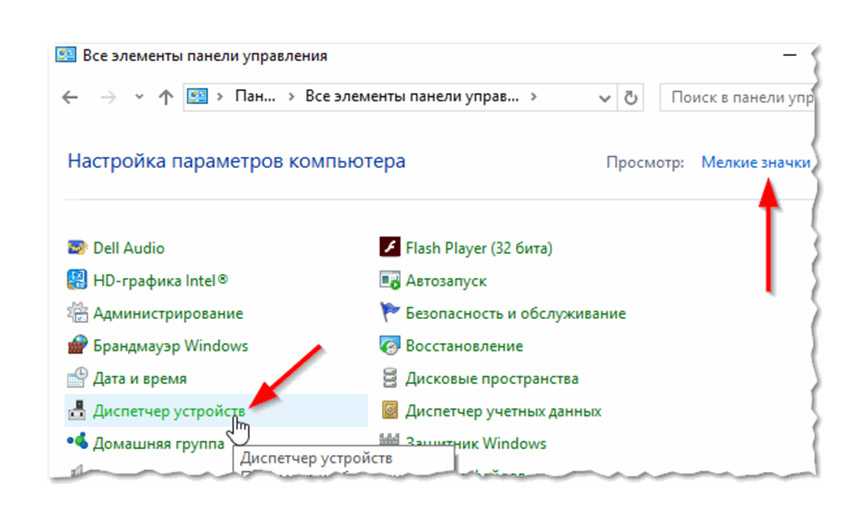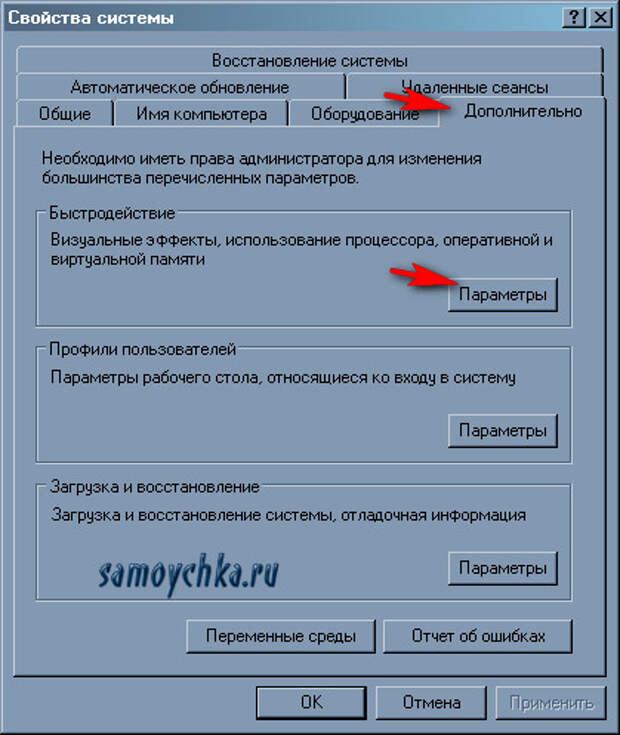Почему компьютер с годами стал тормозить: Why your computer is so slow and how to fix it
Содержание
5 вещей, которые повысят производительность вашего старого ПК
Итак, у вас случайно завалялся старый компьютер. Он по-прежнему загружается, и он может просматривать Интернет и загружать вашу любимую социальную сеть, но последние годы не были слишком добры к нему. Вы купили его в 2012 году, и он начал стареть. Он зависает, сильно тормозит, не запускает некоторые программы и постоянно падает. На данный момент, если вы используете его в качестве основного ПК, может возникнуть соблазн выбросить его и собрать новый.
Нет необходимости его выбрасывать. Вот как можно ускорить этот старый компьютер.
1. Перейдите на SSD
Это, наверное, самый первый совет, который понадобится большинству людей. Жесткий диск в вашем ПК не только медленный по сравнению с тем, что может дать вам SSD, но и на самом деле стал медленнее со временем — в конце концов, он годами находился внутри вашего ПК, и со временем он также начал заполняться вверх, что также влияет на его скорость. Таким образом, самым первым потенциальным обновлением будет получение совершенно нового SSD.
Скорее всего, на вашем ПК нет слота M.2, если он слишком старый (до 2013 года). Тем не менее, это не мешает вам искать твердотельные накопители, используя тот же метод подключения, что и ваш жесткий диск: старый добрый разъем SATA. SSD обойдется вам дороже, чем стандартный жесткий диск, но он творит чудеса, ускоряя работу вашего ПК, так почему бы не попробовать его, пока вы меняете компоненты?
Кроме того, убедитесь, что вы перенесли все с жесткого диска на твердотельный накопитель. Возможно, не все, так как что-то определенно вызывало проблемы со скоростью вашего жесткого диска.
2. Обновите свой процессор
Это может быть не очевидно для всех, но если вы используете процессор Intel или AMD, как правило, есть способ подняться по цепочке процессоров, чтобы получить что-то лучшее, чтобы установить на свой компьютер и заставить его работать и чувствовать себя быстрее.
Прежде всего, проверьте конкретную модель чипсета вашего ПК. Это даст вам приблизительное представление о том, какие чипы вы можете и не можете использовать на своем ПК.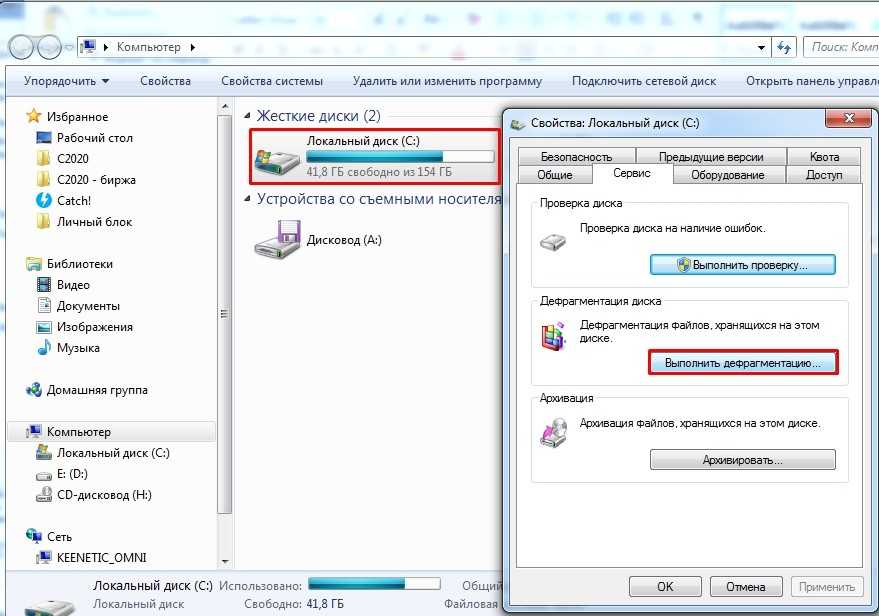
Чтобы проверить это, вы можете скачать CPU-Z и установить его на свое устройство. Оттуда откройте программу и нажмите на вкладку Mainboard . Вы должны найти чипсет вашей материнской платы в списке «Южный мост».
Скачать: CPU-Z for Windows (Free)
Отсюда проверьте совместимость ЦП для вашего набора микросхем. Мы составили примерное руководство, чтобы вы могли проверить его самостоятельно, поскольку поиск в Google может быть довольно простым или почти невозможным.
AMD CPUs
- X570: Ryzen 5000/4000/3000/2000 (Zen 3, Zen 2, Zen+)
- B550/A520: Ryzen 5000/4000/non-G 3000 (Zen 3, Zen 2)
- X470/B450: Ryzen 5000/4000/3000/2000/1000, Athlon 200GE, 3000G (Zen 3, Zen 2, Zen+, Zen)
- X370/B350: Ryzen 5000/4000/3000/2000/1000, A 9000, Athlon 200GE/3000G/X4 900 (Zen 3, Zen 2, Zen+, Zen, Excavator)
- A320: Ryzen 3000G/2000/1000, A 9000, Athlon 200GE/3000G/X4 900 (Zen+, Zen, Excavator)
Intel CPUs
- Z690/H670/B660/H610: Intel Core 12th Gen (Alder Lake)
- Z590/H570/B560/H510/Z490/h570: Intel Core 11th Gen, 10th Gen (Rocket Lake, Comet Lake)
- B460/h510: Intel Core 10th Gen (Comet Lake)
- Z390/Z370/h470/B360/h410: Intel Core 9th Gen, 8th Gen (Coffee Lake-S, Coffee Lake)
- Z270/h370/B250/Z170/h270/B150/h210: Intel Core 7th Gen, 6th Gen (Kaby Lake, Skylake)
- Z97/H97: Intel Core 5th Gen, 4th Gen (Broadwell, Haswell)
- Z87/H87/B85/H81: Intel Core 4th Gen (Haswell)
Затем, как только вы это сделаете, попробуйте найти лучший чип, который вы можете установить на свой компьютер, в таких местах, как eBay. Если, например, у вас есть ПК с процессором Pentium, но с набором микросхем Intel H81, есть большая вероятность, что вы можете удалить чип Pentium и перейти на Core i7-4790K на eBay (это обойдется вам примерно в 40 долларов или больше). 50 долл. США), получите надлежащее охлаждение (поскольку он будет греться сильнее) и установите его на свой компьютер.
Если, например, у вас есть ПК с процессором Pentium, но с набором микросхем Intel H81, есть большая вероятность, что вы можете удалить чип Pentium и перейти на Core i7-4790K на eBay (это обойдется вам примерно в 40 долларов или больше). 50 долл. США), получите надлежащее охлаждение (поскольку он будет греться сильнее) и установите его на свой компьютер.
Список совместимых процессоров будет варьироваться в зависимости от вашей материнской платы, поэтому обязательно изучите информацию, прежде чем даже пытаться купить. Кроме того, даже если процессор совместим, убедитесь, что у вас установлено последнее обновление BIOS, особенно если это более старая материнская плата, поскольку поддержка новых процессоров часто поставляется с обновлениями BIOS. Есть большая вероятность, что если вы поставите новый процессор на старую материнскую плату без обновления BIOS, он не будет работать.
Простое обновление ЦП само по себе не даст заметных улучшений. Тем не менее, это обеспечит более плавную работу вашего ПК, когда он находится под нагрузкой, поскольку новый ЦП, который вы только что установили, означает, что ваш ПК теперь может обрабатывать больше задач и быстрее одновременно.
3. Обновите свою оперативную память
Затем, если вы чувствуете, что ваш компьютер перегружен задачами, вам следует подумать о сочетании этого обновления ЦП с обновлением оперативной памяти. В конце концов, конечно, ЦП может делать больше вещей, но у вас недостаточно оперативной памяти, чтобы сохранить эти вещи, чтобы их можно было передать ЦП. Это подводит нас к обновлению оперативной памяти.
Во-первых, вам нужно проверить, какая оперативная память у вашего ПК. Опять же, вы можете проверить это в CPU-Z. Откройте CPU-Z и перейдите на вкладку «Память». Вы найдете тип оперативной памяти, указанный как Тип, а также несколько других статистических данных о вашей оперативной памяти.
Если это DDR4, то в сети должно быть много вариантов. Память DDR3 все еще продается, но ее может быть сложнее найти — то же самое и с памятью DDR2. В любом случае убедитесь, что по возможности покупаете память с гарантией. Может возникнуть соблазн купить бывшую в употреблении память, но этого следует избегать. Кроме того, обязательно проверьте в Интернете, сколько оперативной памяти поддерживает ваша материнская плата. Хотя у него может быть достаточно слотов, некоторые материнские платы, особенно старые, ограничены 8 ГБ или 16 ГБ.
Кроме того, обязательно проверьте в Интернете, сколько оперативной памяти поддерживает ваша материнская плата. Хотя у него может быть достаточно слотов, некоторые материнские платы, особенно старые, ограничены 8 ГБ или 16 ГБ.
Затем, когда у вас будет новая оперативная память, установите ее на свой компьютер. Вы должны почувствовать, что ваш компьютер стал немного менее вялым.
4. Улучшить вентиляцию
Иногда ответ на ваши проблемы с ПК может заключаться в одном часто упускаемом из виду аспекте: охлаждении. По мере старения ПК стареют и их компоненты, что распространяется и на вентиляторы.
Отключите компьютер от сети и откройте его. Спойлер: вы, вероятно, обнаружите много пыли, которая также влияет на текущее состояние вашего ПК. Проверьте, правильно ли вращаются вентиляторы вашего ПК. Если это не так, купите новый вентилятор и установите его на свой компьютер.
Это также может относиться к решению для охлаждения процессора. Если ваш процессор постоянно горячий, возможно, стоит снять кулер процессора, переклеить его и снова установить.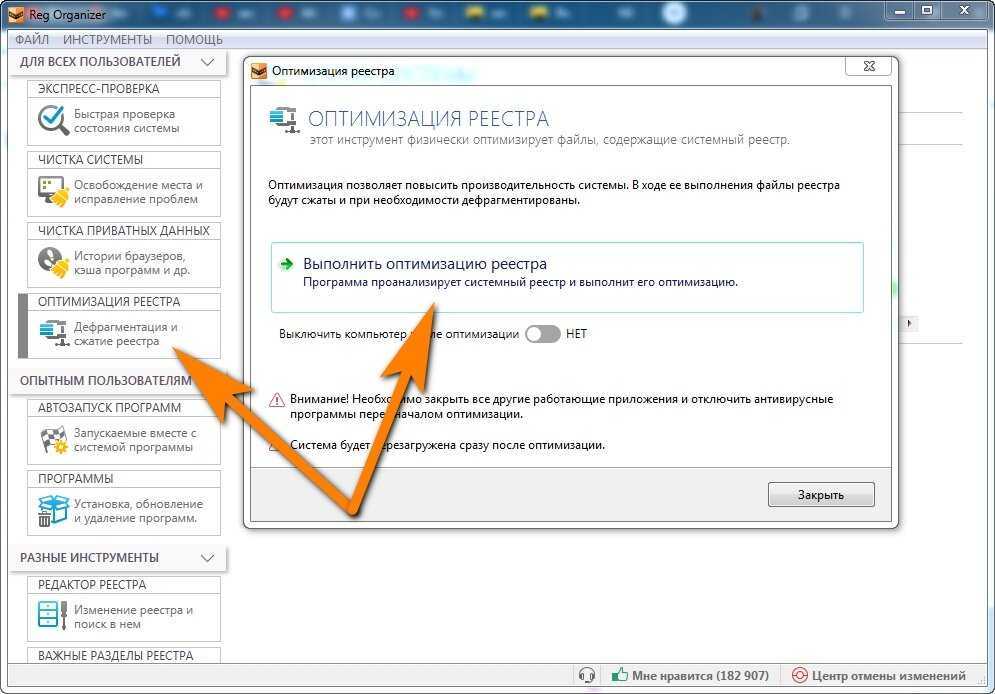 Если он работает неправильно (это может произойти как при водяном, так и при воздушном охлаждении), вам следует изучить прочитать знаки и заменить его как можно скорее, так как это может повредить ваш компьютер.
Если он работает неправильно (это может произойти как при водяном, так и при воздушном охлаждении), вам следует изучить прочитать знаки и заменить его как можно скорее, так как это может повредить ваш компьютер.
5. Измените свою операционную систему
Наконец, если вы не обновляли аппаратное обеспечение (или обновляли, а их не так много), остается только один вариант: оставить Windows навсегда.
Да, безусловно, может возникнуть соблазн продолжать использовать Windows, но если вы используете относительно новую версию, например Windows 10, это может способствовать ее медлительности. Поэтому вместо этого вам следует проверить, можете ли вы по-прежнему использовать свой компьютер с альтернативной операционной системой, такой как Lubuntu, AntiX, Linux Lite или Chrome OS Flex. Эти облегченные дистрибутивы Linux разработаны с учетом старых ПК, и благодаря абсурдно низким минимальным требованиям они должны работать на удивление независимо от того, на какой ПК вы их установите.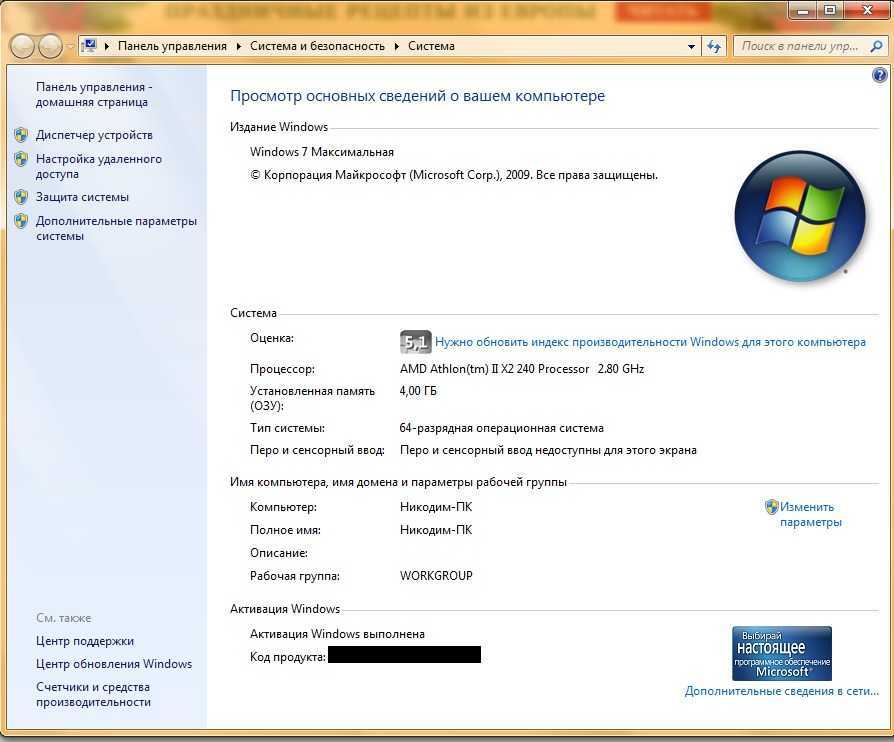
Кроме того, большинство из них могут устанавливать и использовать большинство программ, которыми вы сейчас пользуетесь. В дистрибутивах Linux вы можете обойтись, если есть версии приложений для Linux, которые вы используете. Если у вас есть Chrome OS Flex, у вас есть альтернативы, такие как Google Docs, доступные в Интернете.
Ваш ПК снова может быть быстрым
Если вы не готовы расстаться со своим компьютером, несколько советов, которые мы вам только что дали, помогут вам изменить его судьбу. Если вы выполните их все, вы должны быстро увидеть улучшения, но если их недостаточно, вам может потребоваться рассмотреть возможность замены вашего ПК.
2376820cookie-check5 вещей, которые повысят производительность вашего старого ПКno
Почему тормозит компьютер.
Одно из самых больших неудобств, связанных с компьютером – это когда ваша машина работает медленно и тормозит. Это может начаться через несколько лет после приобретения ПК, но иногда это происходит всего за несколько коротких месяцев. Поскольку все мы используем наши компьютеры для различных задач и видов деятельности, нет единой причины, которая точно указывает, почему тормозит компьютер. Всё дело заключается в том, что когда вы впервые покупаете свой новый ПК и загружаете его, он работает молниеносно. Это потому, что на нём нет ничего лишнего.
Поскольку все мы используем наши компьютеры для различных задач и видов деятельности, нет единой причины, которая точно указывает, почему тормозит компьютер. Всё дело заключается в том, что когда вы впервые покупаете свой новый ПК и загружаете его, он работает молниеносно. Это потому, что на нём нет ничего лишнего.
Независимо от того, есть ли у вас ПК или Mac, вы всегда загружаете файлы, устанавливаете различное ПО и путешествуете по Интернету, в результате ваш компьютер раздувается из-за лишних файлов, которые сильно начинают загружать системные ресурсы ПК.
Кроме того, есть много и других разных вещей, которые способствуют тому, что компьютер начинает тормозить. Мы исследовали некоторые из основных таких причин. Мы начали с анализа и пришли к выводу, что в первую очередь тормозит компьютер из-за повреждения ПО и HDD – вот две причины, по которым ваш компьютер со временем может замедлить работать.
Эти проблемы могут быть вызваны множеством вещей, но в основном это ошибки в самой ОС, повреждённые данные в ОЗУ, статическое электричество (от ковров или других материалов), скачки напряжения, отказ оборудования, а для пользователей Windows – не нормальное разложение операционной системы с возрастом.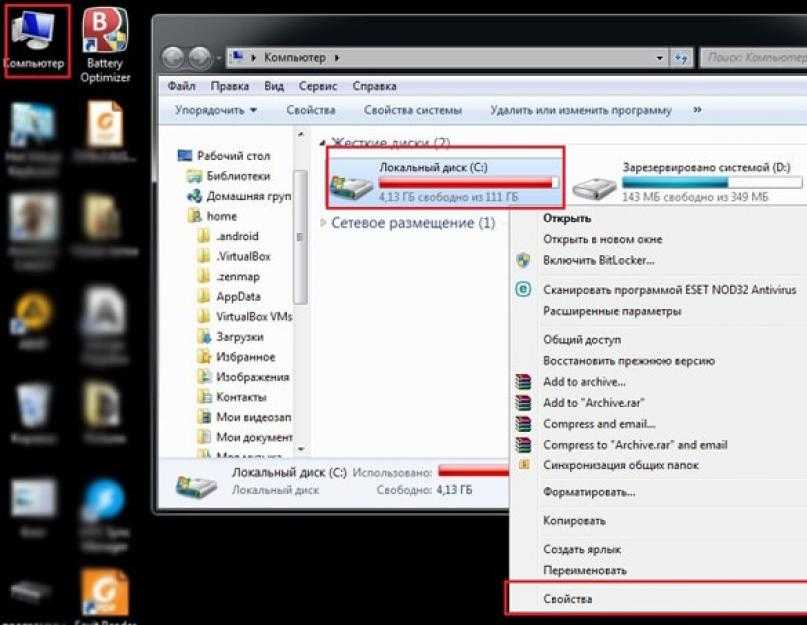
Два других огромных виновника – это недостаточно оперативной памяти (памяти для запуска программ) и просто не хватает места на жёстком диске.
Недостаток оперативной памяти приводит к тому, что Ваш HDD будет пытаться компенсировать этот недостаток памяти. Компьютер будет постоянно искать больше оперативной памяти, забирая ресурсы у других задач.
Другая проблема, с которой сталкиваются пользователи ПК – это установка ненужного ПО. Оно заполняет ваш жесткий диск, в результате чего вам со временем будет не хватать места на HDD.
Существуют бесплатные программы и утилиты, которые помогут Вам легко определить, что занимает место на жестком диске:
- Для пользователей Mac попробуйте: OmniDiskSweeper – бесплатная программа, которая точно определяет, какие файлы занимают больше всего места.
- Для пользователей ПК попробуйте CleanMyPC – утилита для просмотра статистики использования диска, а также и средство очистки HDD.
Но что, если на вашем компьютере не так много приложений или программ, и он всё еще работает медленно и тормозит?
Если вы регулярно обновляете своё ПО, то это со временем может привести к тому, что компьютер начинает тормозить, поскольку сами обновления занимают много места и требуют больше системных ресурсов.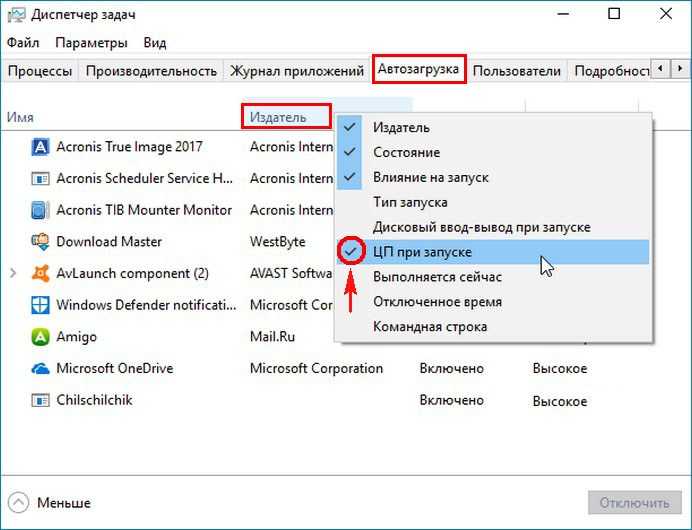 Эксперты отмечают, что «теоретически, если вы сделали чистую установку и никогда не обновляли какое-либо программное обеспечение, на четвертый год все будет работать так же быстро, как и в первый день. Но это не совсем выполнимый и не безопасный – способ использовать ваш компьютер. “
Эксперты отмечают, что «теоретически, если вы сделали чистую установку и никогда не обновляли какое-либо программное обеспечение, на четвертый год все будет работать так же быстро, как и в первый день. Но это не совсем выполнимый и не безопасный – способ использовать ваш компьютер. “
Если у вас есть вращающийся жесткий диск, когда он стареет, он просто начинает замедляться по мере достижения конца жизни. Важно отметить, что все вращающиеся жесткие диски рано или поздно умрут, это может произойти завтра, но это может произойти и через 10 лет. Это просто характер их дизайна.
Простое решение для предотвращения замедлений, вызванных жёстким диском, состоит в том, чтобы установить твёрдотельный жёсткий диск (SSD) в ваш текущий компьютер или купить новый компьютер с таким диском. Твёрдотельные жёсткие диски используют преимущества флэш-памяти, которая в основном используется в планшетах и смартфонах. Не вдаваясь в подробности, флэш-память SSD не имеет такого устройства, как описанный выше жесткий диск для записи данных, вместо этого она опирается на процессор, что делает её намного более надёжной. Вы можете узнать больше о разнице между SSD и HDD здесь.
Вы можете узнать больше о разнице между SSD и HDD здесь.
Мы также не можем игнорировать тот факт, что для пользователей ПК вредоносные программы и вирусы также могут способствовать замедлению работы компьютера. Огромное заблуждение пользователей ПК заключается в том, что вам нужно загружать антивирусное программное обеспечение, чтобы поддерживать ваш компьютер работающим быстро. Это просто миф. Эксперты рекомендуют, чтобы прежде чем вы выбежали и купили дорогостоящее антивирусное программное обеспечение, вы должны сначала:
Начните с изучения немного больше о вирусах и о том, что они делают. Ваша первая линия защиты должна быть безопасной. Если вы загружаете теневые файлы, нажимаете на всплывающие окна в Интернете или открываете ссылки с неизвестного адреса электронной почты, вы значительно увеличиваете свои шансы на их получение. Но если вы хотя бы слегка ответственный пользователь, вряд ли вы когда-нибудь заразитесь вирусом.
Помимо проверки того, что занимает место на жёстком диске, и практики безопасного просмотра, вы также должны:
- Регулярно очищайте кэш, историю посещений интернета и временные файлы интернета.

- Очищайте постоянно корзину.
- Проверьте, какие программы запускаются при запуске, а также посмотрите, какие фоновые службы загружаются через определенное время.
Мы должны признать тот факт, что со временем наши компьютеры будут работать медленно. Это естественная прогрессия. Интернет и возможности программного обеспечения развиваются с каждой минутой. Эти новые инновации требуют большей мощности и пространства, чтобы идти в ногу с темпами роста технологий. Иногда это может быть даже не ваша вина, что ваш когда-то быстрый компьютер теперь тормозит – это просто знак старости компьютера от времени.
Компьютеры замедляются с возрастом
Замедляются ли компьютеры со временем?
Компьютеры не замедляются со временем. Программы с интенсивным использованием ЦП и памяти, а также «фрагментация диска» могут вызвать замедление работы, но возраст оборудования — нет.
Проще говоря, ваш компьютер состоит всего из нескольких компонентов, влияющих на производительность: ЦП (мозг), ОЗУ (кратковременная память), жесткий диск (долговременная память) и графический процессор (обработка графики).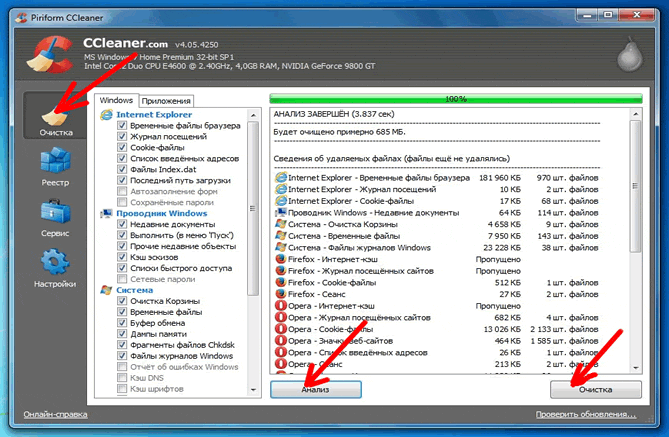 Если какая-либо часть перегружена, производительность может пострадать.
Если какая-либо часть перегружена, производительность может пострадать.
Чаще всего замедление вызвано ресурсоемкими программами, загружающими ЦП и память, в то время как фрагментация жесткого диска может вызвать постепенное замедление работы у пользователей, которые устанавливают много программ. [1] Основной причиной замедления работы часто является вредоносное ПО, установка приложений и панелей инструментов, открытых в фоновом режиме, или отсутствие надлежащего обслуживания, а не возраст оборудования или интенсивность его использования. работает или нет. Обо всем этом мы расскажем ниже. [2]
СОВЕТ . См. нашу страницу «Как работают компьютеры», чтобы просто посмотреть, как подключается все аппаратное и программное обеспечение. На этой странице мы рассмотрим множество советов по производительности, связанных с оборудованием.
Что заставляет компьютеры работать медленнее?
С технической точки зрения, если бы вы загрузили программу или игру, и это единственное, что работает на этом компьютере, она, по сути, всегда работала бы как новая. В конце концов, одна из частей может выйти из строя, что приведет к сбою компьютера. Но в целом довольно редко можно увидеть, как электронная часть «работает наполовину» или тормозит. Если часть не работает, она не может отправлять или получать электрические сигналы и, скорее всего, приведет к сбою компьютера. Компьютерное оборудование, в отличие от автомобилей и других машин, не рухнет само по себе. [3]
В конце концов, одна из частей может выйти из строя, что приведет к сбою компьютера. Но в целом довольно редко можно увидеть, как электронная часть «работает наполовину» или тормозит. Если часть не работает, она не может отправлять или получать электрические сигналы и, скорее всего, приведет к сбою компьютера. Компьютерное оборудование, в отличие от автомобилей и других машин, не рухнет само по себе. [3]
Как операционная система, так и программное обеспечение, которое вы устанавливаете, будут самой большой проблемой для ваших компьютеров, в частности, программы, интенсивно использующие ЦП и память , которые работают в фоновом режиме, и то, что называется фрагментацией, которая может происходить на уровне приложения или даже на уровень ОС (особенно с Windows). [4]
Становятся ли компьютеры медленнее со временем?
ПРИМЕЧАНИЕ : Если ваш браузер работает медленно, очистите кеш, если ваш компьютер работает медленно, выполните дефрагментацию жесткого диска или удалите ненужное программное обеспечение.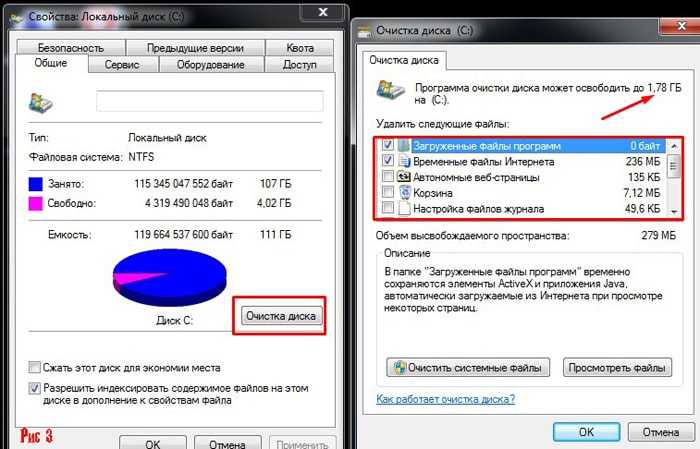 Когда вы сомневаетесь, «вы пытались выключить и снова включить его?»
Когда вы сомневаетесь, «вы пытались выключить и снова включить его?»
Вопрос: Почему ПК с Windows со временем становятся медленнее?
ПРИМЕЧАНИЕ. Машины OSX (Apple) и Linux могут не иметь одинаковых проблем с замедлением работы, но все компьютеры подвержены замедлению работы по мере их использования. В том числе телефоны.
Как программное обеспечение влияет на скорость компьютера?
Программное обеспечение – это список инструкций, написанных человеком, которые компьютер считывает и выполняет. Каждый раз при загрузке программы или сохранении/изменении файла данные сохраняются на жестком диске. Это увеличивает нагрузку на ваш компьютер.
Фрагментация диска, память и ЦП
При постоянной загрузке и сохранении жесткий диск может стать фрагментированным, что означает, что компьютер сохраняет файл в другом месте на диске, чем исходный файл, вызывая путаницу.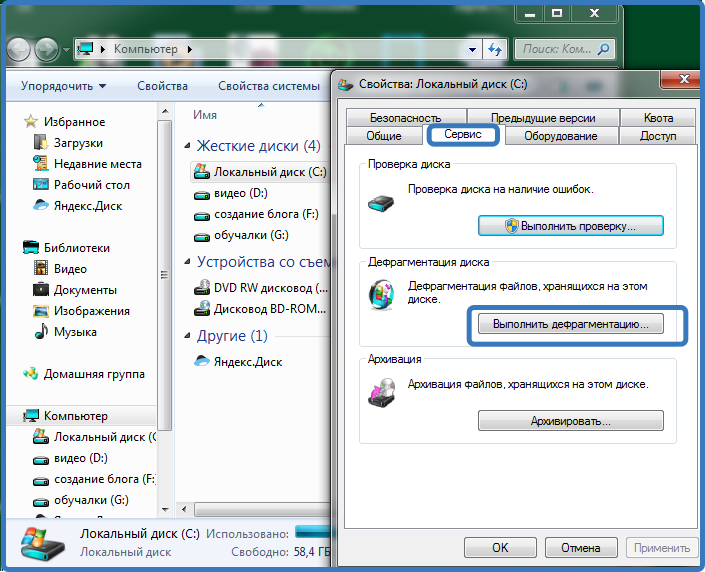 Хороший способ исправить это — выполнить дефрагментацию диска, которая реорганизует эти файлы, чтобы они были вместе, что, в свою очередь, повысит эффективность работы компьютера. Новые программы создаются с большим количеством деталей и функций, чем когда-то, поэтому программисту приходится писать больше кода, в результате чего программное обеспечение становится больше. Старые компьютеры с трудом поспевают за современными компьютерными тенденциями, потому что на них работает программное обеспечение, слишком сложное для компьютера. Таким образом, старые компьютеры будут казаться медленнее, будут страдать от большего замедления из-за памяти и процессора, и их нужно будет чаще дефрагментировать. Например, для Microsoft Office 2003 требовалось всего 400 МБ места на жестком диске и 128 МБ ОЗУ. Новейшая версия Office 365 требует 3,0 ГБ (3000 МБ) места на жестком диске и 2 ГБ (2000 МБ) ОЗУ. [5] [6] [7]
Хороший способ исправить это — выполнить дефрагментацию диска, которая реорганизует эти файлы, чтобы они были вместе, что, в свою очередь, повысит эффективность работы компьютера. Новые программы создаются с большим количеством деталей и функций, чем когда-то, поэтому программисту приходится писать больше кода, в результате чего программное обеспечение становится больше. Старые компьютеры с трудом поспевают за современными компьютерными тенденциями, потому что на них работает программное обеспечение, слишком сложное для компьютера. Таким образом, старые компьютеры будут казаться медленнее, будут страдать от большего замедления из-за памяти и процессора, и их нужно будет чаще дефрагментировать. Например, для Microsoft Office 2003 требовалось всего 400 МБ места на жестком диске и 128 МБ ОЗУ. Новейшая версия Office 365 требует 3,0 ГБ (3000 МБ) места на жестком диске и 2 ГБ (2000 МБ) ОЗУ. [5] [6] [7]
Дефрагментация диска и оптимизация диска как можно быстрее
ФАКТ : 9001 6 С 2007 года объем загрузки некоторых игр увеличился в четыре раза.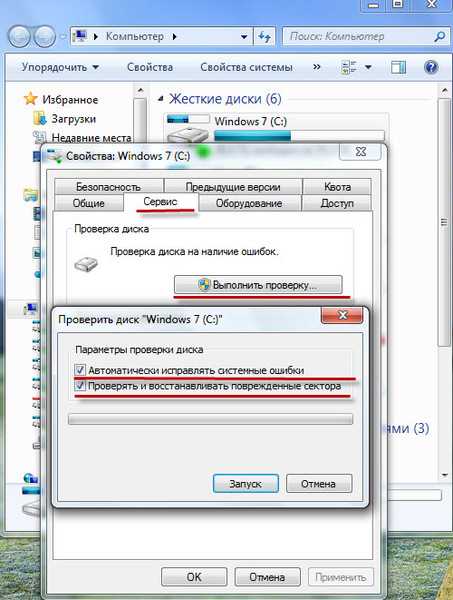 90 009 [8]
90 009 [8]
ПРИМЕЧАНИЕ. Быстрый способ просмотреть и удалить загруженные вами программы – открыть «Пуск\Панель управления\Программы\Программы и компоненты».
Панели инструментов и фоновые программы, замедляющие работу компьютера
Программы не только добавляют дополнительный вес вашему и без того медленному компьютеру, но также имеют множество скрытых функций, которые большинству людей не нужны. Если вы собираетесь загружать программу, не останавливайтесь на достигнутом в процессе установки. Я не могу не подчеркнуть этого достаточно. Компании добавляют флажки, которые автоматически устанавливаются при первой установке программ. Убедитесь, что все флажки не отмечены, если это не означает согласие с первоначальными условиями. Большинство других флажков предназначены для панелей инструментов и фоновых приложений. Дополнительные установки не только раздражают, но и могут замедлить работу компьютера, поскольку постоянно работают в фоновом режиме, пока не будут удалены.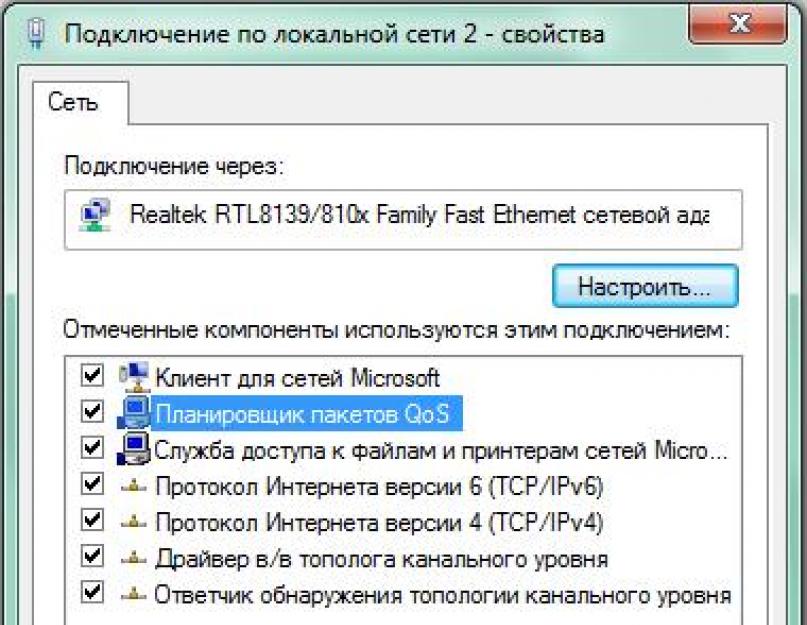 Убедитесь и время от времени проверяйте диспетчер задач, потому что программы могут работать в фоновом режиме без вашего ведома. Так же, как избавление от программ, панели инструментов также можно удалить через панель управления.
Убедитесь и время от времени проверяйте диспетчер задач, потому что программы могут работать в фоновом режиме без вашего ведома. Так же, как избавление от программ, панели инструментов также можно удалить через панель управления.
ПРИМЕЧАНИЕ. В Windows введите «MSConfig» в строке запуска и щелкните вкладку «Автозагрузка», чтобы отключить/включить программы, которые будут автоматически запускаться при первом включении компьютера.
ФАКТ : Антивирусное программное обеспечение известно тем, что замедляет работу компьютеров. Время от времени проверяйте и смотрите, какие процессы запущены. Что-то съедает процессор, что-то поглощает память? Можете ли вы что-то удалить, есть ли другие варианты?
Как оборудование влияет на скорость компьютера
Аппаратное обеспечение — это все физические части, которые необходимы компьютеру для работы. Аппаратное обеспечение, которое вы устанавливаете на свой компьютер, определяет его возможности. Это включает в себя корпус компьютера, мышь / клавиатуру и многие другие устройства, некоторые из которых мы перечислили ниже. Если вы покупаете готовый компьютер, аппаратное обеспечение уже установлено, и его очень трудно изменить позже из-за проблем совместимости. Вот где сборка собственного компьютера пригодится и доставляет удовольствие! Начиная с нуля, вы можете купить именно то, что соответствует вашим потребностям.
Это включает в себя корпус компьютера, мышь / клавиатуру и многие другие устройства, некоторые из которых мы перечислили ниже. Если вы покупаете готовый компьютер, аппаратное обеспечение уже установлено, и его очень трудно изменить позже из-за проблем совместимости. Вот где сборка собственного компьютера пригодится и доставляет удовольствие! Начиная с нуля, вы можете купить именно то, что соответствует вашим потребностям.
Независимо от того, являетесь ли вы геймером, дизайнером или просто просматриваете веб-страницы, вы можете настроить компьютер для выполнения наиболее важных задач. И лучше всего то, что при сборке компьютера вы узнаете не только, где и что делает каждая часть компьютера, но и если вы захотите обновить его позже, это просто быстрая смена оборудования. Кроме того, сборка собственного компьютера стоит меньше, потому что вы платите только за детали, а не за работу, поэтому ваши деньги принесут вам больше!
ПРИМЕЧАНИЕ. Если вы хотите собрать собственный компьютер, вы можете найти детали и проверить их совместимость здесь. С настроенным компьютером легко заменить отдельные части в соответствии с вашими потребностями. Но будьте осторожны и убедитесь, что купленные детали совместимы с уже установленными на вашем компьютере.
С настроенным компьютером легко заменить отдельные части в соответствии с вашими потребностями. Но будьте осторожны и убедитесь, что купленные детали совместимы с уже установленными на вашем компьютере.
Компьютеры не будут замедляться со временем сами по себе без участия человека.
Когда часть программного обеспечения загружается, оно не только увеличивает «вес» вашего компьютера, но также может привести к появлению фрагментов на жестком диске, что со временем сделает ваш компьютер менее эффективным. Аппаратное обеспечение, как правило, работает без сбоев, если оно находится в хорошем состоянии, а часть электронного оборудования либо работает, либо нет.
Иногда вам нужен новый компьютер, обычно вам просто нужно выполнить дефрагментацию, очистить кеш браузера и удалить вредоносное ПО. На старых машинах вам может просто понадобиться больше оперативной памяти.
Почему ПК с Windows со временем замедляются?
2,3 тыс.
АКЦИИ
Вопрос от Майкла: Я заметил, что каждый компьютер, который у меня когда-либо был, работает молниеносно, когда я впервые достаю его из коробки.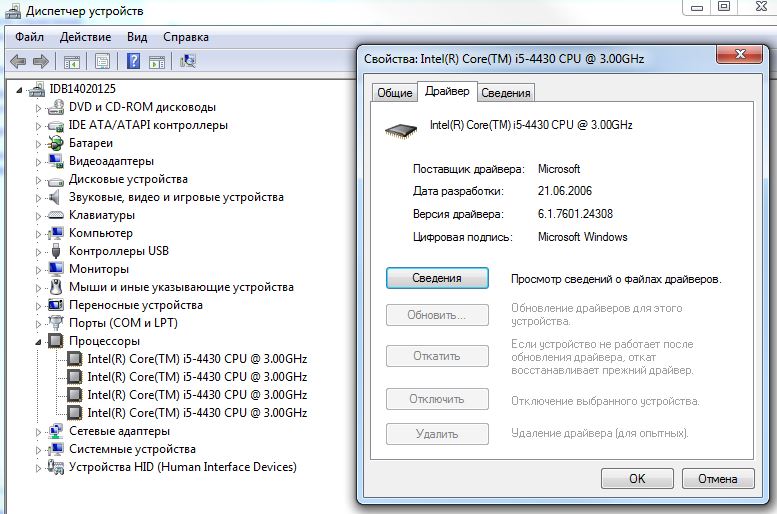
Но вскоре они всегда начинают замедляться.
Зачем они это делают? Детали просто изнашиваются или что?
Можно ли что-нибудь сделать, чтобы обратить вспять замедление и снова заставить компьютер работать как новый?
Ответ Рика: Майкл, постепенное снижение кажущейся скорости компьютера с Windows обычно не имеет ничего общего с оборудованием внутри корпуса.
Что ж, неисправный жесткий диск может вызвать задержки, пока головки чтения/записи пытаются получить доступ к данным на диске, но обычно это не так в контексте вашего вопроса.
Компьютеры с Windows со временем замедляются по ряду причин, практически все из которых связаны с программным обеспечением. Вот несколько наиболее распространенных виновников:
1 — Жесткий диск забивается тоннами цифрового «мусора», большая часть которого разбросана по всему диску фрагментами, а не отдельными смежными блоками.
Это заставляет диск работать сверхурочно, чтобы найти нужные данные.
2 — Реестр Windows (огромная база данных, содержащая сведения и настройки для всех ваших программ и служб Windows) засоряется по мере добавления, удаления и изменения программ и настроек.
3 — Со временем в вашей системе накапливается несколько автоматически запускаемых программ, которые автоматически загружаются в память при каждом запуске Windows.
Каждая из этих программ, работающих в фоновом режиме, использует часть тактов ЦП, включая программы, которые вы даже не используете так часто.
4 — По разным причинам заражение вредоносным ПО почти всегда приводит к замедлению работы системы.
К сожалению, чем больше вредоносных программ установлено в системе, тем медленнее она работает.
Свести к минимуму влияние первой причины, упомянутой выше, относительно легко…
Все, что вам нужно сделать, это дефрагментировать жесткий диск вашего ПК примерно раз в три месяца.
Последние версии Windows автоматически дефрагментируют жесткий диск через регулярные промежутки времени, но я обнаружил, что иногда полезно делать это вручную с помощью встроенной в Windows утилиты Defrag .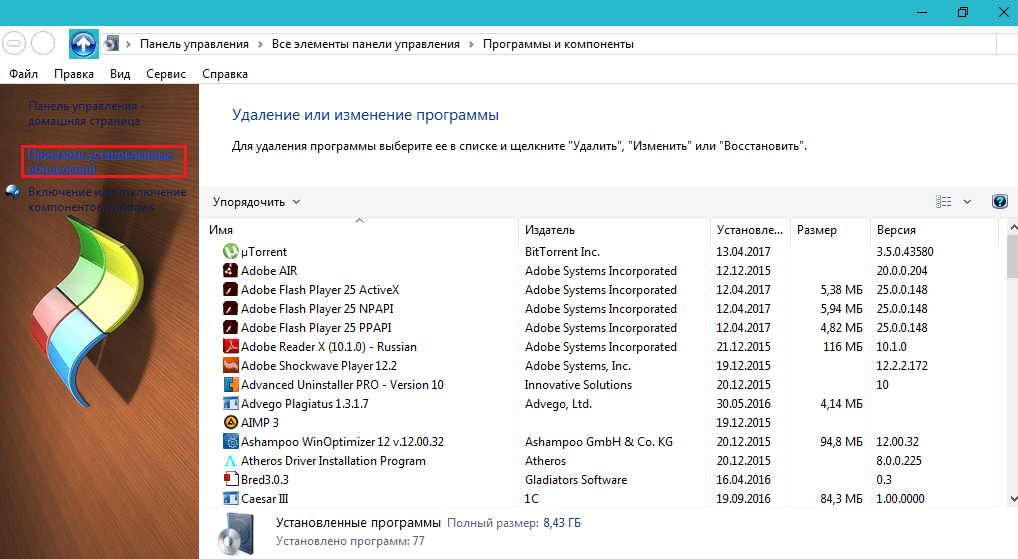
Важно: Если на вашем компьютере установлен твердотельный накопитель (SSD) вместо вращающегося жесткого диска, дефрагментация диска не потребуется.
На самом деле это может привести к преждевременному износу и выходу SSD из строя.
С причиной номер два действительно мало что можно сделать. Некоторые люди рекомендуют запускать утилиту Registry Optimizer, но я этого не делаю. Я видел слишком много установок Windows, выброшенных из строя из-за того, что возился с реестром.
Я рекомендую делать резервную копию жесткого диска или твердотельного накопителя, а затем переустанавливать Windows примерно раз в год.
Свежая установка Windows вернет ваш компьютер в рабочее состояние, и как только вы восстановите свои файлы, вы снова сможете работать так же гладко, как и прежде.
Примечание. И Windows 10, и Windows 11 позволяют легко «обновить/сбросить» вашу установку Windows (что в основном то же самое, что и чистая установка).
Что касается третьего, вы можете использовать фантастический бесплатный инструмент под названием Автозапуск для уменьшения количества программ, загружаемых в память при каждом запуске Windows.